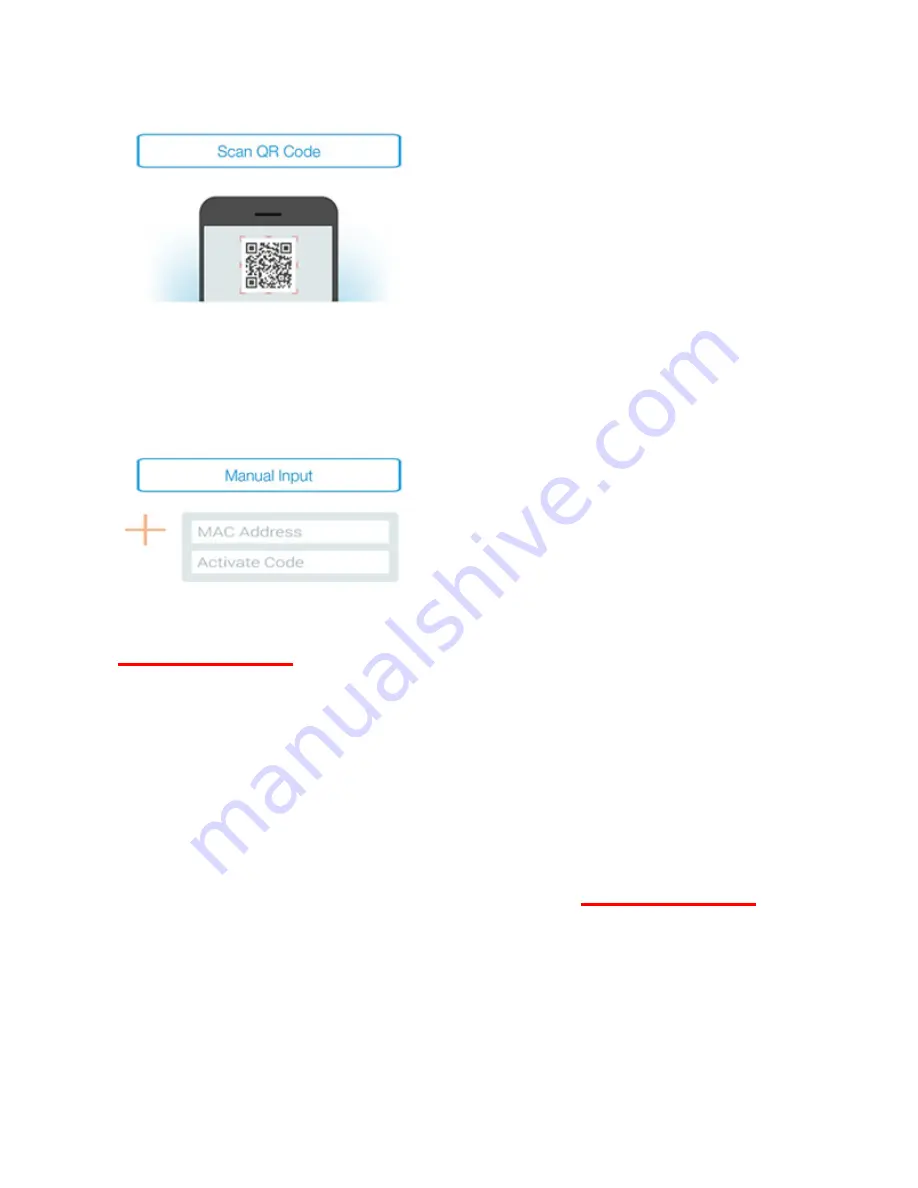
18
Dodawanie kamery poprzez zeskanowanie kodu QR
Na nast
ę
pnej stronie wybierz opcj
ę
„Scan QR code” (Skanuj kod QR).
Funkcja skanowania kodu QR w
urz
ą
dzeniu mobilnym zostanie
aktywowana.
Aby doda
ć
kamer
ę
do konta, zeskanuj kod QR znajduj
ą
cy si
ę
na
ostatniej stronie
niniejszej instrukcji.
Podczas skanowania kodu QR nale
ż
y przesuwa
ć
urz
ą
dzenie
mobilne do przodu lub do ty
ł
u, dopóki nie wykryje ono kodu.
Dodawanie kamery poprzez r
ę
czne wprowadzenie
adresu MAC i kodu aktywacyjnego
Adres MAC i kod aktywacyjny znajduj
ą
si
ę
na
ostatniej stronie
niniejszej instrukcji. Po wybraniu opcji „Add camera” (Dodaj
kamer
ę
) w aplikacji Plug&View przejd
ź
do interfejsu „Manual input”
(Wprowadzenie r
ę
czne).
Wprowad
ź
kombinacj
ę
znaków alfanumerycznych zamieszczon
ą
pod nazw
ą
„MAC”. Nast
ę
pnie wpisz kod aktywacyjny i kliknij opcj
ę
„Apply” (Zastosuj).
Содержание DN-16029
Страница 1: ...1 DIGITUS Plug View IP Cameras Quick Installation Guide QIG ...
Страница 29: ...1 DIGITUS Plug View IP Kameras Kurzanleitung zur Installation QIG ...
Страница 57: ...1 Caméra IP DIGITUS Plug View Guide d installation rapide ...
Страница 85: ...1 Telecamere IP DIGITUS Plug View Guida Rapida d Installazione ...
Страница 112: ...1 Cámaras IP Plug View de DIGITUS Guía rápida de instalación ...
Страница 139: ...1 IP камеры DIGITUS Plug View Инструкция по быстрой установке ...
Страница 166: ...1 Kamery IP DIGITUS Plug View Instrukcja szybkiej instalacji ...
Страница 193: ...1 DIGITUS Plug View IP kameraları Hızlı Kurulum Kılavuzu ...
Страница 220: ...1 DIGITUS Plug View IP camera s Snelle installatiehandleiding ...
Страница 247: ...1 Câmara IP Plug View DIGITUS Guia Rápido de Instalação ...
















































